游戏简介
1、首先,我们先打开一份要保存为PDF的思维导图(或者绘制一份PDF)。
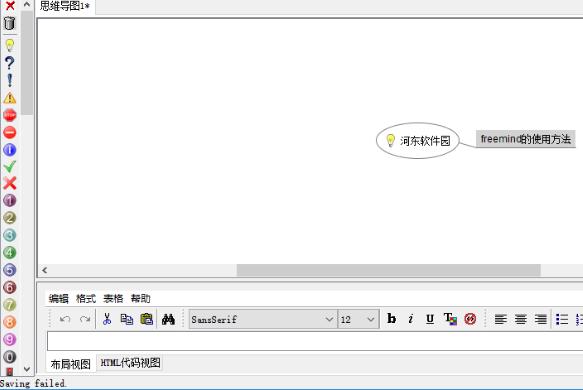
2、我们点击菜单栏上的“文件”按钮,在呼出的操作选项中选择“打印”。
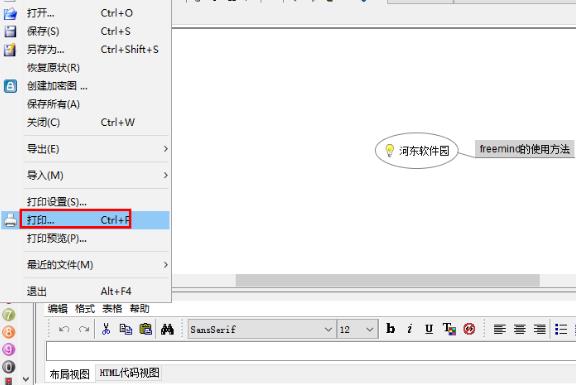
3、随即,弹出了如下的打印窗口。
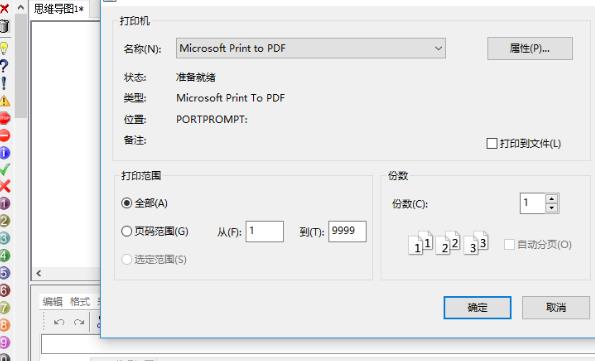
4、我们在打印机中选择“Microsoft print to PDF”(PDF虚拟打印机),并设置打印参数,还未安装的可以先安装。
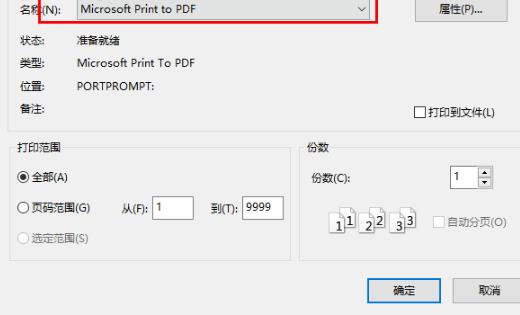
5、我们点击“打印”按钮,然后在弹出的如下的“将打印输出另存为”窗口中设置文件名,点击保存即可。

以上就是FreeMind将思维导图导出为pdf的方法教程,更多FreeMind等软件相关教程请关注电脑公司下载站!


 FreePDF电脑版
FreePDF电脑版 LuckyFrame(自动化测试平台)
LuckyFrame(自动化测试平台)  Free Photo Slideshow Maker(幻灯片制作工具)
Free Photo Slideshow Maker(幻灯片制作工具)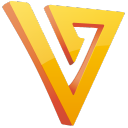 Freemake Video Converter Pro中文
Freemake Video Converter Pro中文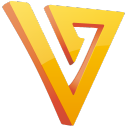 Freemake Videoo Converter Portable中文版
Freemake Videoo Converter Portable中文版 4dots Free PDF Compress
4dots Free PDF Compress 4dots Free PDF Compress(PDF压缩工具)
4dots Free PDF Compress(PDF压缩工具) 7fresh app
7fresh app Free Video Cutter Expert
Free Video Cutter Expert FreePP v4.7.20 iPhone版
FreePP v4.7.20 iPhone版

























